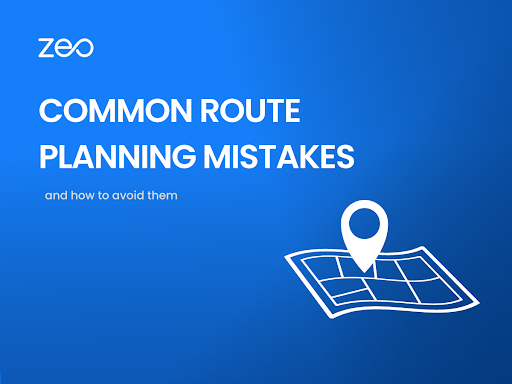ແຕ່ລະເງິນທີ່ບັນທຶກໄວ້ແມ່ນສໍາຄັນສໍາລັບທຸລະກິດທີ່ຈະເຕີບໂຕ. ທ່ານຕ້ອງການເຮັດທຸກຢ່າງທີ່ຈະຊ່ວຍໃຫ້ທຸລະກິດຂອງທ່ານມີປະສິດທິພາບແລະເພີ່ມກໍາໄລ. ນີ້ແມ່ນບ່ອນທີ່ ການວາງແຜນເສັ້ນທາງ ເຂົ້າມາໃນຮູບ.
ຢ່າງໃດກໍຕາມ, ພຽງແຕ່ວາງລະບົບການວາງແຜນເສັ້ນທາງຄູ່ມືຢູ່ໃນສະຖານທີ່ຫຼືການຊື້ຊອບແວແມ່ນບໍ່ພຽງພໍ. ເມື່ອທ່ານເລີ່ມນໍາໃຊ້ລະບົບຄູ່ມືຫຼືຊອບແວ, ມັນເປັນສິ່ງສໍາຄັນທີ່ຈະປະເມີນວ່າມັນຖືກໃຊ້ຢ່າງເຕັມທີ່ຂອງມັນຫຼືບໍ່.
ຢ່າກັງວົນ, ພວກເຮົາຢູ່ທີ່ນີ້ເພື່ອຊ່ວຍ!
ໃນ blog ນີ້, ພວກເຮົາຈະຜ່ານ 5 ທົ່ວໄປ ຄວາມຜິດພາດການວາງແຜນເສັ້ນທາງ ແລະວິທີທີ່ເຈົ້າສາມາດຫຼີກລ້ຽງພວກມັນໄດ້.
5 ຄວາມຜິດພາດການວາງແຜນເສັ້ນທາງທົ່ວໄປແລະວິທີການຫຼີກເວັ້ນພວກມັນ
1. ອີງຕາມການວາງແຜນເສັ້ນທາງຄູ່ມື
ການວາງແຜນເສັ້ນທາງຄູ່ມືອາດຈະເປັນໄປໄດ້ເມື່ອທ່ານມີຄົນຂັບ 1-2 ຄົນເທົ່ານັ້ນ. ຢ່າງໃດກໍຕາມ, ໃນຂະນະທີ່ຂະຫນາດຂອງເຮືອຂອງທ່ານເຕີບໂຕ, ການວາງແຜນເສັ້ນທາງຈະກາຍເປັນສະລັບສັບຊ້ອນ. ທີມງານວາງແຜນເສັ້ນທາງຂອງທ່ານຈະໃຊ້ເວລາຫຼາຍຊົ່ວໂມງແລະຫຼາຍຊົ່ວໂມງແລະອາດຈະບໍ່ມາຮອດເສັ້ນທາງທີ່ດີທີ່ສຸດ.
ທ່ານຄວນໃຊ້ຊອບແວການວາງແຜນເສັ້ນທາງເພື່ອປະຫຍັດເວລາຂອງທີມງານຂອງທ່ານແລະເພື່ອໃຫ້ໄດ້ເສັ້ນທາງທີ່ດີທີ່ສຸດພາຍໃນວິນາທີ. ທີມງານຂອງທ່ານສາມາດໃຊ້ເວລາທີ່ບັນທຶກໄວ້ໃນການພັດທະນາທຸລະກິດຫຼືວຽກງານແນວຄິດທີ່ສໍາຄັນ.
ຜູ້ວາງແຜນເສັ້ນທາງ Zeo ສະເຫນີການແກ້ໄຂລາຄາບໍ່ແພງໃນການຄຸ້ມຄອງເຮືອຂອງທ່ານ. ມັນງ່າຍທີ່ຈະໃຊ້ແລະປະກອບມີຄຸນສົມບັດທີ່ມີຄຸນຄ່າເຊັ່ນ: ການຕິດຕາມຄົນຂັບ, ປ່ອງຢ້ຽມເວລາການຈັດສົ່ງ, ບັນທຶກຫຼັກຖານການຈັດສົ່ງແລະອື່ນໆອີກ.
ແລ່ນໄວ ໂທສາທິດ 30 ນາທີ ເພື່ອເຂົ້າໃຈວິທີການ Zeo ສາມາດຊ່ວຍທຸລະກິດຂອງທ່ານປະຫຍັດເວລາແລະເງິນ!
ອ່ານຕື່ມ: ເລືອກຊອບແວການເພີ່ມປະສິດທິພາບເສັ້ນທາງທີ່ຖືກຕ້ອງ
2. ຕິດກັບເສັ້ນທາງທີ່ຄຸ້ນເຄີຍແຕ່ບໍ່ມີປະສິດທິພາບ
ໃນຖານະຜູ້ຄຸມງານ, ທ່ານອາດຈະຮູ້ເຖິງເສັ້ນທາງທີ່ແນ່ນອນທີ່ມີປະສິດທິພາບຕາມປະສົບການແລະຂໍ້ມູນປະຫວັດສາດຂອງທ່ານ. ແຕ່ເສັ້ນທາງພັດທະນາໄປຕາມການເວລາ ແລະອາດຈະບໍ່ມີປະສິດທິພາບເທົ່າທີ່ເຄີຍເປັນມາ. ການນໍາໃຊ້ເສັ້ນທາງທີ່ສະຫນອງໃຫ້ໂດຍຊອບແວການວາງແຜນຈະຮັບປະກັນວ່າທ່ານກໍາລັງໃຊ້ຫນຶ່ງທີ່ມີປະສິດທິພາບທີ່ສຸດໃນເງື່ອນໄຂຂອງເວລາເຊັ່ນດຽວກັນກັບຄ່າໃຊ້ຈ່າຍ.
ບາງຄັ້ງຜູ້ຂັບຂີ່ອາດຈະມັກເສັ້ນທາງທີ່ຄຸ້ນເຄີຍກວ່າ ແລະໃຊ້ທາງອ້ອມ. ໃນກໍລະນີດັ່ງກ່າວ, ຄຸນນະສົມບັດການຕິດຕາມຄົນຂັບຂອງການວາງແຜນເສັ້ນທາງຈະມາພ້ອມກັບການຕິດຕາມທີ່ຕັ້ງຢູ່ຂອງຄົນຂັບຂອງທ່ານ.
3. ຄົນຂັບລົດບໍ່ໃຊ້ຕົວວາງແຜນເສັ້ນທາງທີ່ດີທີ່ສຸດ
ການວາງແຜນເສັ້ນທາງແມ່ນໃຊ້ງ່າຍ ແລະມາພ້ອມກັບຄຸນສົມບັດເພີ່ມເຕີມຫຼາຍຢ່າງ. ຕົວວາງແຜນເສັ້ນທາງ Zeo ມາພ້ອມກັບຄຸນສົມບັດທີ່ເປັນປະໂຫຍດເຊັ່ນການສົ່ງລາຍລະອຽດການເດີນທາງໃຫ້ກັບລູກຄ້າ ແລະບັນທຶກຫຼັກຖານການຈັດສົ່ງທາງອີເລັກໂທຣນິກ. ໃນຂະນະທີ່ຜູ້ຂັບຂີ່ຮູ້ເຖິງລັກສະນະຕ່າງໆ, ພວກເຂົາອາດຈະໃຊ້ຄຸນສົມບັດບາງຢ່າງເປັນປົກກະຕິແລະບໍ່ສົນໃຈຄົນອື່ນ. ຄົນຂັບລົດຄວນໃຊ້ຄຸນສົມບັດທັງໝົດເປັນ ແລະ ເມື່ອຕ້ອງການເພື່ອໃຊ້ແອັບແຜນເສັ້ນທາງໃຫ້ດີທີ່ສຸດ.
ເມື່ອຄົນຂັບລົດໃໝ່ເຂົ້າຮ່ວມກັບເຮືອ, ພວກເຂົາຄວນຈະຢູ່ໃນແອັບພ້ອມດ້ວຍຄວາມຮູ້ຄວາມສາມາດອັນເຕັມທີ່.
ອ່ານຕື່ມ: ປະຕິວັດການສື່ສານຂອງລູກຄ້າດ້ວຍຄຸນສົມບັດການສົ່ງຂໍ້ຄວາມໂດຍກົງຂອງ Zeo
4. ບໍ່ໄດ້ນໍາໃຊ້ບົດລາຍງານທີ່ມີຢູ່
ປະໂຫຍດທີ່ສໍາຄັນຂອງຊອບແວການວາງແຜນເສັ້ນທາງຫຼາຍກວ່າການວາງແຜນເສັ້ນທາງຄູ່ມືແມ່ນການມີບົດລາຍງານ. ທຸລະກິດກໍາລັງໃຊ້ຂໍ້ມູນທຸກຮູບແບບເພື່ອຕັດສິນໃຈທີ່ດີກວ່າ. ມັນຈະເປັນຄວາມຜິດພາດທີ່ຈະບໍ່ໃຊ້ຂໍ້ມູນທີ່ສາມາດໃຊ້ໄດ້.
ຫຼັງຈາກເສັ້ນທາງສໍາເລັດແລ້ວ, ທ່ານສາມາດດາວໂຫລດບົດລາຍງານເພື່ອເຂົ້າໃຈວ່າການຈັດສົ່ງທັງຫມົດໄດ້ຖືກເຮັດຕາມເວລາຫຼືຖ້າມີຊ່ອງຫວ່າງລະຫວ່າງ ETA ແລະເວລາມາຮອດຕົວຈິງ. ຖ້າການຈັດສົ່ງແມ່ນຊັກຊ້າ, ເຈົ້າສາມາດເຈາະເລິກຕື່ມອີກກ່ຽວກັບເຫດຜົນທີ່ຢູ່ເບື້ອງຫລັງການຊັກຊ້າແລະລົບລ້າງຄວາມບໍ່ມີປະສິດທິພາບ.
5. ບໍ່ໄດ້ພິຈາລະນາເວລາການຈັດສົ່ງ
ລູກຄ້າມີຕາຕະລາງທີ່ຫຍຸ້ງຢູ່ ແລະຕ້ອງການຈັດສົ່ງໃຫ້ໄດ້ເມື່ອມີໃຫ້. ໃນຂະນະທີ່ການວາງແຜນເສັ້ນທາງຖ້າທ່ານບໍ່ໄດ້ພິຈາລະນາການຈັດສົ່ງທີ່ລູກຄ້າຕ້ອງການແລ້ວມັນຈະນໍາໄປສູ່ການຈັດສົ່ງທີ່ລົ້ມເຫລວຫຼືຄົນຂັບລົດຈະຕ້ອງໄປຢ້ຽມຢາມຫຼາຍຄັ້ງໄປຫາທີ່ຢູ່ດຽວກັນ. ນີ້ໃນທີ່ສຸດຈະນໍາໄປສູ່ການເສຍເວລາຂອງຜູ້ຂັບຂີ່ແລະຊັບພະຍາກອນທາງທຸລະກິດ.
ຖ້າຊ່ອງສົ່ງທີ່ຕ້ອງການຖືກເພີ່ມ, ຜູ້ວາງແຜນເສັ້ນທາງຈະພິຈາລະນາແລະປັບປຸງເສັ້ນທາງຕາມຄວາມເຫມາະສົມ. ນີ້ຫມາຍຄວາມວ່າລູກຄ້າທີ່ມີຄວາມສຸກແລະຜູ້ຂັບຂີ່ທີ່ມີຄວາມສຸກ.
Summing Up
ເພື່ອໃຫ້ໄດ້ຜົນຕອບແທນທີ່ດີທີ່ສຸດຈາກການລົງທຶນຂອງທ່ານໃນແຜນຜັງເສັ້ນທາງ, ມັນເປັນສິ່ງສໍາຄັນທີ່ຈະຫຼີກເວັ້ນຄວາມຜິດພາດການວາງແຜນເສັ້ນທາງທົ່ວໄປເຫຼົ່ານີ້. ການໃຊ້ຕົວວາງແຜນເສັ້ນທາງແມ່ນງ່າຍພໍສົມຄວນ ແລະ ສົ່ງຜົນໃຫ້ມີການປັບປຸງປະສິດທິພາບໃຫ້ກັບທຸລະກິດຂອງທ່ານ. ພຽງແຕ່ໃຫ້ແນ່ໃຈວ່າທີມງານວາງແຜນແລະຄົນຂັບລົດກໍາລັງໃຊ້ປະໂຫຍດທີ່ດີທີ່ສຸດຂອງຊອບແວການວາງແຜນເສັ້ນທາງ.
ລົງທະບຽນທົດລອງໃຊ້ຟຣີ ຂອງ Zeo Route Planner ດຽວນີ້!